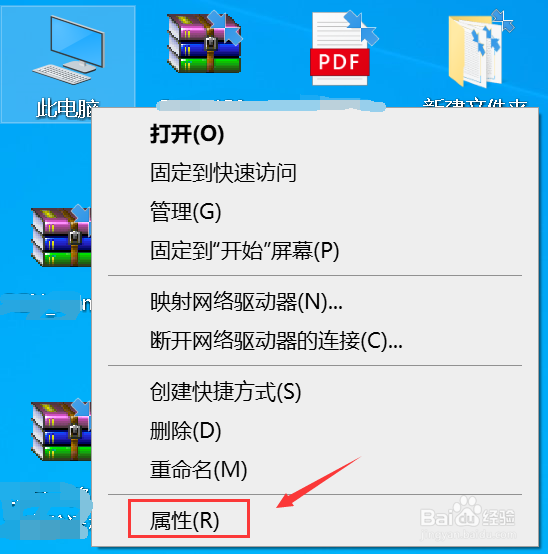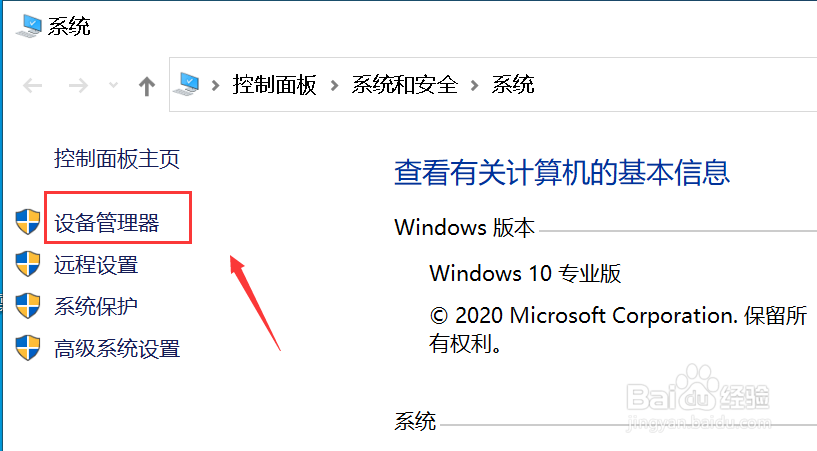1、小编通过各种排除的方法确认是显卡驱动导致的,首先右键单击此电脑,选择属性,如下图所示
2、进入电脑属性,点击设备管理器,如下图所示
3、展开显示适配器,如下图所示
4、右键单击独立显卡,点击属性,如下图所示
5、进入驱动程序选项卡,如下图所示
6、点击卸载程序按钮,如下图所示
7、勾选删除驱动程序,点击卸载,如下图所示
8、回到设备管理器,扫描硬件改动后,右键单击独立显卡选择更新驱动程序,如下图所示
9、我们选择自动搜索驱动程序,如下图所示
10、自动安装完毕,注意这个版本是自动匹配的,不是最新的驱动程序,但是游戏声音可以恢复!点击关闭后重启。